Сколько бы ни увеличивали производители смартфонов память в телефонах, она по-прежнему забивается очень быстро. Во многом это связано даже не с установленными приложениями и файлами, а с системным мусором и забитым кэшем, про который мы зачастую забываем. Забивается память на телефоне с любой ОС — это проблема и в iOS, и в Android. Читатели нашего Telegram-чата часто интересуются как очистить папку «Другое» собственными силами — к сожалению, не все приложения для оптимизации памяти с этой проблемой справляются. Рассказываем, зачем нужна папка «Другое» на Android и как ее почистить, освободив немного памяти в смартфоне.

Рассказываем, как освободить память в телефоне, очистив папку «Другое»
Содержание
- 1 Что такое «Другое» в Андроид
- 2 Как очистить «Другое» на Андроид
- 3 Как удалить эскизы галереи Андроид
- 4 Как почистить кэш на Андроиде
- 5 Как сбросить Андроид до заводских настроек
Что такое «Другое» в Андроид
В жизни пользователя хотя бы раз возникает проблема нехватки памяти в устройстве. Конечно, можно почистить чаты в WhatsApp или удалить ненужные файлы из хранилища, но это лишь временный способ. Чистить память в телефоне нужно на постоянной основе. Что делать, если и это не помогает? Обратите внимание на папку «Другое» в памяти телефона. Там хранятся файлы, которые используются для работы приложений.

В папке «Другое» хранится много системного мусора
После загрузки программ формируются сопутствующие данные — именно они и являются содержимым этого раздела. Системные файлы, данные приложений, кэш и информация, заполненная владельцем смартфона. Иногда в «Другое» попадают файлы, которые система не смогла определить и отнести к другим разделам: например, файлы из Интернета. Раздел постоянно увеличивается из-за новых данных. В смартфонах этот раздел может называться «Другое» или «Прочее» — это одно и то же.
Читайте также: Как выбрать телевизор со Смарт ТВ
Как очистить «Другое» на Андроид

Очищаем «Другое» самым простым способом
Многие пользователи игнорируют чистку кэша на телефоне и зря делают. Системный мусор нужно подчищать хотя бы раз в месяц. Рассказываем, как это делается.
- Зайдите в Настройки.
- Выберите «Приложения и уведомления» и нажмите «Показать все приложения».
- У вас появится список приложений. Проверьте их все по отдельности или выберите ту, которую точно хотите очистить.
- Далее нажмите «Хранилище и кэш», затем «Очистить кэш».
Дико крутые товары с AliExpress, которыми я давно пользуюсь
Чистку нужно провести на всех программах, на которых оно доступно. К сожалению, почистить кэш можно не во всех приложениях. Далее вам необходимо очистить данные о программах. Что необходимо?
- Снова зайдите в «Приложения и уведомления», выберите «Хранилище и кэш».
- Выберите приложение, нажмите «Очистить хранилище» и подтвердите действие, нажав «ОК».
- После этого проверьте объем свободного места в телефоне — оно должно увеличиться.
Spotify или Apple Music: что выбрать
Как удалить эскизы галереи Андроид

Очищаем файловую систему от сохраненных эскизов
Операционная система постоянно сохраняет эскизы всех снимков, которые есть в памяти устройства. Это позволяет быстрее отображать фотографии в Галерее и меньше задействовать процессор смартфона, снижая энергопотребление. Эти эскизы занимают немало памяти в смартфоне, а вы можете запросто их удалить.
- Скачайте любой менеджер файлов, который отображает скрытые файлы и папки. Например, ES File Manager.
- После скачивания откройте приложение и включите в настройках показ скрытых файлов.
- Откройте корневую папку «DCIM» в хранилище телефона, в котором хранятся скрытые файлы.
- Найдите папку «.thumbnails» и удалите ее.
Таким образом вы сможете освободить еще места, удалив «Другое» на Android-смартфоне.
Читайте также: Когда выйдет Google Pixel 6a и каким он будет
Как почистить кэш на Андроиде

Используйте утилиты для очистки памяти. Не все работают, но попробовать стоит
Почистить телефон от ненужных файлов можно и с помощью специальных утилит. Они отображают, чем забита память телефона и помогают почистить кэш на Android. Их много, но не все работают эффективно. Попробуйте CCleaner или SD Maid: они работают по принципу оптимизации пространства на диске, а также оперативной памяти.
- Запустите CCleaner и нажмите «Быстрая очистка».
- Если скачали SD Maid, то запустите приложение и нажмите пункт «Мусор».
- После этого программа запросит разрешение: согласитесь с запросом и нажмите «ОК».
- Следуйте инструкциям по настройке и запустите проверку.
- После проверки у вас появятся файлы, выделенные желтым маркером. Выделите их и удалите.
- Если запустить меню приложения, то там же можно найти и пункт «Система». Там тоже стоит запустить проверку, чтобы удалить ненужные файлы.
Не забудьте про подписку на наш Яндекс.Дзен: в нем вы найдете еще больше советов по использованию смартфона!
Как сбросить Андроид до заводских настроек

Самый радикальный, но самый рабочий способ очистки памяти на Android
Иногда вышеперечисленные методы не помогают: это связано с тем, что Android-смартфон используется давно. Только за год в смартфоне появляется большое количество системного мусора, справиться с которым не помогают клинеры для Андроид. Остается только сброс до заводских настроек.
- Для начала создайте резервную копию данных.
- Зайдите в Настройки, выберите «Учетная запись Google»;
- Активируйте переключатели возле нужных пунктов и дождитесь завершения синхронизации;
- Зайдите в «Восстановление и сброс» и выберите сброс настроек;
- После сброса настроек и перезагрузки авторизуйтесь в своем аккаунте Google, подключитесь к Wi-Fi и ваши данные будут возвращены на устройство.
Иногда ваш смартфон автоматически включает режим Fastboot. Рассказываем, что это такое, почему он включается и как его отключить.
В памяти любого смартфона есть категория «Другое». Сегодня мы разберемся, что это, и почему она занимает столько места. Ну и, конечно, попробуем уменьшить размер этой категории.
Как бы производители ни старались увеличивать объем памяти своих смартфонов, ее нехватка всегда будет оставаться извечной головной болью любого пользователя. Конечно, особенно остро эта проблема стоит у владельцев относительно недорогих смартфонов с 64, 32 и тем более 16 Гбайт встроенной памяти, но с ней хорошо знакомы и пользователи более дорогих устройств.
Мы постоянно удаляем старые фотографии и видео, уже давно не загружаем в память гигабайты музыки, но память постоянно куда-то утекает. Но самое интересное начнется, когда вы заходите посмотреть, что так уверенно ее пожирает. Зайдите в настройки смартфона и найдите там пункт «Память» или «Обслуживание устройства» (его название отличается у разных гаджетов). Здесь можно посмотреть, на что именно уходят свободные гигабайты. И среди прочего вы увидите таинственный пункт «Другое», отнимающий у смартфона очень немало памяти. Что это за папка, почему она занимает столько места и как его освободить? Разбираемся в сегодняшней статье
Что такое «Другое»
Начнем с того, что «Другое» — это вовсе не папка, как думают многие пользователи. На самом деле этим флагом помечаются временные файлы, кэш приложений и их логи, установочные файлы и все данные, которые система не может идентифицировать. Иными словами, если вы попытаетесь найти ее с помощью любого файлового менеджера, то у вас ничего не получится.
Рабочие данные многочисленных приложений, операционной системы и даже пользовательского интерфейса, установочные файлы и остаточный мусор от удаленных программ помечаются, как «Другое». Именно поэтому его объем зачастую превышает 10-20 Гбайт. К примеру, так это выглядит в относительно свежем смартфоне, который используется менее полугода. 22 Гбайт. Как вам такое?
Как мы и говорили, для смартфонов со 128 Гбайт и большим объемом встроенной памяти — это не так критично. Но если у вас есть лишь 32, 16 или, не дай бог, 8 Гбайт памяти, то раздел «Другое» с легкостью может скушать больше половины памяти.
Как очистить раздел «Другое»
Полностью избавиться от раздела «Другое» не получится ни при каких обстоятельствах. Все дело как раз в том, что он используется в работе операционной системы и оболочки. Поэтому вы сможете лишь уменьшить занимаемое им место.
Удаление с помощью специальных средств
Многие производители включают в свои оболочки специализированные средства для «ухода» за смартфоном. К примеру, у гаджетов Samsung они хранятся в меню «Обслуживание устройства», а у Xiaomi — в «Безопасность». Они позволяют отсканировать память устройства на предмет «лишних» файлов: дубликатов, кэша, логов и другого мусора, который лишь засоряет память.
Но даже если конкретно в вашей модели смартфона, этого не предусмотрено, то вы вполне можете установить соответствующее приложение. Это может быть и SD Maid, и Clean Master, CCleaner, и вообще любая программа, которой вы доверяете.
Их прелесть в том, что они рассчитаны на простых пользователей и не требуют от них никаких глубоких знаний. Есть и минус — ни одна программа не застрахована от ошибок, поэтому вам стоит контролировать ее действия, чтобы она не смогла удалить критически важные данные.
Ручное удаление
Как мы и писали, в памяти смартфона нет отдельной папки «Другое». Поэтому для уменьшения «веса» этой категории вам придется удалить множество, казалось бы, не связанных между собой данных.
В первую очередь, зайдите в меню «Приложения» и отсортируйте появившийся список по занимаемому ими объему.
Откройте страницу настроек первого «тяжеловеса», найдите там данные о занимаемой им памяти и очистите кэш приложения.
После этого придется повторить такую процедуру для каждого приложения, занимающего значительный объем памяти смартфона.
Сброс до заводских настроек
К этому способу стоит прибегать, только если смартфон постоянно глючит и жалуется на нехватку памяти, а вам уже просто нечего чистить. Это, кстати, не редкость у недорогих устройств, за которыми не следили долгое время. За год в памяти такого смартфона скапливается огромное число системного мусора, избавиться от которого весьма проблематично.
Перед тем как решиться на такой кардинальный шаг, сделайте резервную копию всей важной информации. Лучше всего использовать для этого собственное облако Google. Только убедитесь, что вы выставили правильные настройки, и в облаке будет сохранена вся чувствительная информация: контакты, фотографии, видео и т. д.
После этого найдите настройках телефона опцию сброса данных и дождитесь окончания процедуры. Смартфон перезагрузится со сбросом до заводских настроек, и вам останется авторизоваться в аккаунте Google и дождаться восстановления данных.
Выводы
Под категорию «Другое» попадают многочисленные рабочие файлы приложений, операционной системы и оболочки смартфона. К ней относятся кэш данных, логи и мусор, оставшийся от удаленных программ, а также данные, которые не могут быть однозначно идентифицирован системой.
Зачастую «Другое» разрастается настолько, что может занимать больше половины общей памяти смартфона. Полностью избавиться от этой категории нельзя, но вы вполне можете уменьшить ее объем до вполне вменяемой цифры. Это можно сделать, как с помощью фирменных утилит и специализированных приложений, так и в ручном режиме. Имеет право на жизнь и кардинальный способ сброса настроек смартфона до заводских.
Читайте также:
Как бы производители ни старались увеличивать объем памяти своих смартфонов, ее нехватка всегда будет оставаться извечной головной болью любого пользователя. Конечно, особенно остро эта проблема стоит у владельцев относительно недорогих смартфонов с 64, 32 и тем более 16 Гбайт встроенной памяти, но с ней хорошо знакомы и пользователи более дорогих устройств.
Мы постоянно удаляем старые фотографии и видео, уже давно не загружаем в память гигабайты музыки, но память постоянно куда-то утекает. Но самое интересное начнется, когда вы заходите посмотреть, что так уверенно ее пожирает. Зайдите в настройки смартфона и найдите там пункт «Память» или «Обслуживание устройства» (его название отличается у разных гаджетов). Здесь можно посмотреть, на что именно уходят свободные гигабайты. И среди прочего вы увидите таинственный пункт «Другое», отнимающий у смартфона очень немало памяти. Что это за папка, почему она занимает столько места и как его освободить? Разбираемся в сегодняшней статье
Что такое «Другое»
Начнем с того, что «Другое» — это вовсе не папка, как думают многие пользователи. На самом деле этим флагом помечаются временные файлы, кэш приложений и их логи, установочные файлы и все данные, которые система не может идентифицировать. Иными словами, если вы попытаетесь найти ее с помощью любого файлового менеджера, то у вас ничего не получится.
Рабочие данные многочисленных приложений, операционной системы и даже пользовательского интерфейса, установочные файлы и остаточный мусор от удаленных программ помечаются, как «Другое». Именно поэтому его объем зачастую превышает 10-20 Гбайт. К примеру, так это выглядит в относительно свежем смартфоне, который используется менее полугода. 22 Гбайт. Как вам такое?
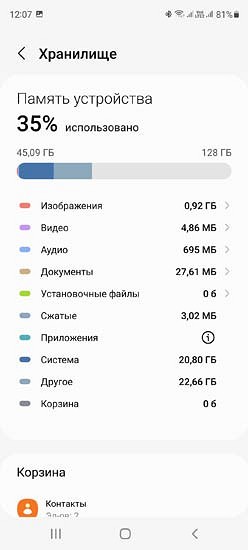
Как мы и говорили, для смартфонов со 128 Гбайт и большим объемом встроенной памяти — это не так критично. Но если у вас есть лишь 32, 16 или, не дай бог, 8 Гбайт памяти, то раздел «Другое» с легкостью может скушать больше половины памяти.
Как очистить раздел «Другое»
Полностью избавиться от раздела «Другое» не получится ни при каких обстоятельствах. Все дело как раз в том, что он используется в работе операционной системы и оболочки. Поэтому вы сможете лишь уменьшить занимаемое им место.
Удаление с помощью специальных средств
Многие производители включают в свои оболочки специализированные средства для «ухода» за смартфоном. К примеру, у гаджетов Samsung они хранятся в меню «Обслуживание устройства», а у Xiaomi — в «Безопасность». Они позволяют отсканировать память устройства на предмет «лишних» файлов: дубликатов, кэша, логов и другого мусора, который лишь засоряет память.
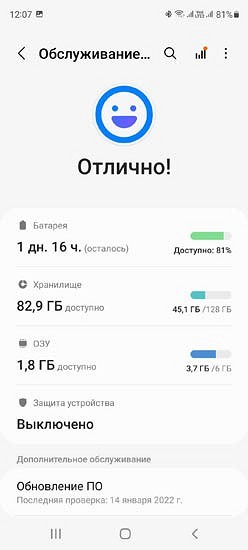
Но даже если конкретно в вашей модели смартфона, этого не предусмотрено, то вы вполне можете установить соответствующее приложение. Это может быть и SD Maid, и Clean Master, CCleaner, и вообще любая программа, которой вы доверяете.
Их прелесть в том, что они рассчитаны на простых пользователей и не требуют от них никаких глубоких знаний. Есть и минус — ни одна программа не застрахована от ошибок, поэтому вам стоит контролировать ее действия, чтобы она не смогла удалить критически важные данные.
Ручное удаление
Как мы и писали, в памяти смартфона нет отдельной папки «Другое». Поэтому для уменьшения «веса» этой категории вам придется удалить множество, казалось бы, не связанных между собой данных.
В первую очередь, зайдите в меню «Приложения» и отсортируйте появившийся список по занимаемому ими объему.
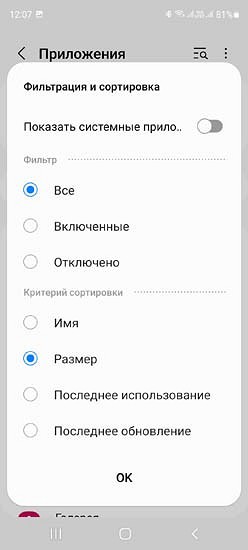
Откройте страницу настроек первого «тяжеловеса», найдите там данные о занимаемой им памяти и очистите кэш приложения.
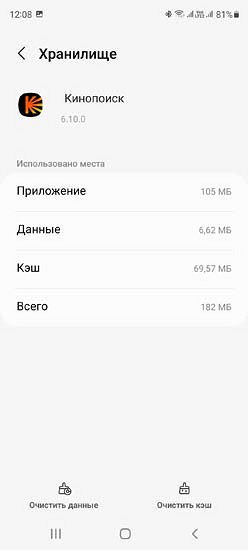
После этого придется повторить такую процедуру для каждого приложения, занимающего значительный объем памяти смартфона.
Сброс до заводских настроек
К этому способу стоит прибегать, только если смартфон постоянно глючит и жалуется на нехватку памяти, а вам уже просто нечего чистить. Это, кстати, не редкость у недорогих устройств, за которыми не следили долгое время. За год в памяти такого смартфона скапливается огромное число системного мусора, избавиться от которого весьма проблематично.
Перед тем как решиться на такой кардинальный шаг, сделайте резервную копию всей важной информации. Лучше всего использовать для этого собственное облако Google. Только убедитесь, что вы выставили правильные настройки, и в облаке будет сохранена вся чувствительная информация: контакты, фотографии, видео и т.д.
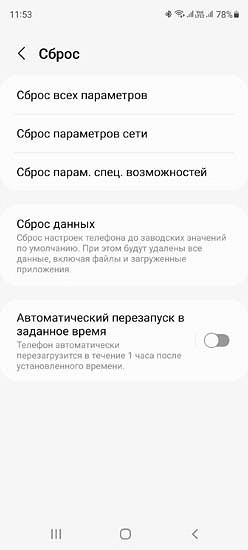
После этого найдите настройках телефона опцию сброса данных и дождитесь окончания процедуры. Смартфон перезагрузится со сбросом до заводских настроек, и вам останется авторизоваться в аккаунте Google и дождаться восстановления данных.
Выводы
Под категорию «Другое» попадают многочисленные рабочие файлы приложений, операционной системы и оболочки смартфона. К ней относятся кэш данных, логи и мусор, оставшийся от удаленных программ, а также данные, которые не могут быть однозначно идентифицирован системой.
Зачастую «Другое» разрастается настолько, что может занимать больше половины общей памяти смартфона. Полностью избавиться от этой категории нельзя, но вы вполне можете уменьшить ее объем до вполне вменяемой цифры. Это можно сделать, как с помощью фирменных утилит и специализированных приложений, так и в ручном режиме. Имеет право на жизнь и кардинальный способ сброса настроек смартфона до заводских.
Читайте также
- Как освободить память на телефоне: лучшее для Android
- Как посмотреть пароль от Wi-Fi на Android-смартфоне

Редактор направлений «Компьютерное железо» и «Технологии»
Часто причиной нехватки памяти в смартфоне является всего одна папка под названием «Другое». Разбираемся, что в ней хранится, как ее очистить и есть ли в этом необходимость.
Еще несколько лет назад флагманские устройства предлагали по 64, 128, 256 Гб встроенной памяти. Сегодня же для многих пользователей даже такого объема уже будет недостаточно, а в некоторых топовых мобильных устройствах производители предлагают накопители емкостью до 1 Тб.
Это легко объясняется тем, что технологии не стоят на месте: новые фотосенсоры делают более качественные снимки и видео, запоминая и сохраняя больше деталей, а приложения разрастаются обновлениями, что также требует дополнительных ресурсов.
Однако, в некоторых случаях мы можем даже не заметить, как память смартфона незаметно забивается мусором, что никак не связано с вышеперечисленными причинами. Чаще всего тому виной – временные и остаточные файлы, кэш приложений. О решении такой проблемы мы говорили в статье «Как очистить кэш на телефоне Android». Сегодня же рассмотрим еще одну причину нехватки памяти, которая кроется в одной единственной папке.
Содержание
- 1 Для чего нужна папка «Другое»
- 2 Как очистить папку «Другое»
- 2.1 Удаление эскизов
- 2.2 Проверка папки загрузок
- 2.3 Удаление файлов обновлений
- 2.4 Отключение функции расширения ОЗУ
- 2.5 Поиск архивов (и не только)
- 2.6 Очистка браузера
- 2.6.1 Очистка кэша браузера с помощью менеджера приложений
- 2.6.2 Ручное удаление загрузок (Google Chrome)
- 2.7 Сброс к заводским настройкам
Для чего нужна папка «Другое»
Система Android во время использования смартфона сортирует все файлы по категориям: «Изображения», «Видео», «Приложения», «Документы» и др. Распознаются также и «Файлы APK», «Аудио» и «Система». Но некоторые файлы девайс не способен понять и отнести к какой-либо категории, либо попросту этого не делает из других соображений. Так вот, именно такие данные и попадают в папку (категорию) «Другое», иногда она также именуется «Прочее».
Обычно сюда входит кэш приложений, архивы или файлы неизвестных расширений. Вот более полный список того, из чего состоит папка «Другое»:
- кэш;
- архивы;
- эскизы изображений (thumbnails);
- поврежденные при загрузке или неизвестные файлы (тип которых система не может распознать по расширению);
- зарезервированные области ОС;
- остаточные файлы обновлений;
- данные браузера.
Легко заметить, что одним кэшем такая объемная папка может не ограничиться. Вряд ли вам будут нужны остаточные файлы, которые хранятся в системе после перехода на новую версию Android или, тем более, какие-то данные, поврежденные при скачивании. А ведь со временем корзина (причем во многом бесполезная) разрастается все больше и больше, поэтому вопрос ее очистки становится более острым.
Как очистить папку «Другое»
Если войти в раздел «Память» своего смартфона, то в последних релизах Android предусмотрена возможность перейти почти к каждой категории. Например, при нажатии на вкладку «Приложения» открывается менеджер приложений, откуда можно удалить какую-либо программу.
При нажатии на «Изображения» или «Видео» на экране появляется галерея. Но если попытаться открыть раздел «Другое», то ничего не происходит. Скорее всего, это связано с тем, что файлы, попадающие в эту корзину, разбросаны по всему хранилищу, что усложняет их поиск.
В таком случае единственным верным решением будет перебор всех подкатегорий файлов и данных, которые система маркирует как «Другое». Начнем с самого простого – с удаления эскизов. Очистку кэша пропустим, так как этой теме была посвящена целая статья.
Удаление эскизов
Под «эскизами» в Android понимается папка thumbnails, в которую система сохраняет миниатюры различных фотографий и картинок. Это нужно для ускорения запуска некоторых приложений, чаще всего мессенджеров.
К примеру, вы пользуетесь WhatsApp, Telegram или другой программой для обмена сообщениями. Во время этого смартфон будет сохранять все изображения (но в уменьшенном разрешении), которые мелькают в чатах, даже если вы не загружаете их вручную. Благодаря этому, после каждого нового запуска мессенджера все просмотренные картинки будут мгновенно отображаться в диалогах без пауз на подзагрузку. В этом и есть польза эскизов.
Как только мы очистим папку thumbnails, все миниатюры будут удалены. Это значит, что при первом запуске мессенджера (или других подобных приложений) смартфону понадобится какое-то время, чтобы вновь прогрузить все картинки и медиаконтент в чатах. Следовательно, эскизы экономят какое-то количество интернет-трафика, но делают это ценой внутренней памяти.
На самом деле, в конечном счете система все равно будет постоянно сохранять миниатюры, а запретить ей это делать невозможно. Легко сделать вывод о том, что особого смысла в удалении эскизов нет. Однако, в моменте это все же позволит разгрузить внутреннее хранилище.
Для удаления папки thumbnails необходимо сделать следующее:
Шаг 1. Перейдите в Google Play и скачайте файловый менеджер Total Commander (все инструкции далее будут актуальны для него).
Шаг 2. Запустите программу и нажмите на вкладку «Внутренняя память». Во всплывающем окне нажмите «Ок», затем активируйте ползунок «Разрешить доступ к управлению всеми файлами» и вернитесь к приложению.
Шаг 3. В разделе «Внутренняя память» нажмите на три точки в верхнем правом углу Total Commander, затем на «Настройки…». Убедитесь, что пункт «Скрытые файлы/папки» активирован или сделайте это самостоятельно.
Шаг 4. Вернитесь к разделу «Внутренняя память» и перейдите к папке «DCIM». Внутри должна находиться искомая папка с эскизами под названием «.thumbnails». Ее можно удалить (система тут же создаст ее вновь), но с тем условием, что миниатюры изображений и медиафайлов в некоторых программах будут загружены заново.
Проверка папки загрузок
Целый ряд сторонних подкатегорий, которые попадают в корзину «Другое» могут находиться в папке загрузок. Это касается и различных архивов, и поврежденных или неизвестных системе данных. Наверняка вы сталкивались с тем, что при нестабильном Интернет-соединении или при его обрыве загрузка файлов просто прерывается. В силу этого недогруженные данные часто остаются поврежденным и недоступными для чтения.
На большинстве Android-устройств любой скачиваемый контент помещается в папку «Download». Проверить ее содержимое можно следующим образом:
Шаг 1. Откройте файловый менеджер Total Commander и перейдите в раздел «Download». Нажмите и удерживайте любой файл, который хотите удалить. Во всплывающем окне выберите «Удалить» и подтвердите действие.


Шаг 2. Для удаления группы файлов выделите их иконки, после чего нажмите на корзину в нижнем меню.


Удаление файлов обновлений
После перехода на новую версию ОС Android или даже при менее грандиозном обновлении прошивки иногда сохраняются остаточные файлы. Фактически, это мусор, который вряд ли понадобится рядовому пользователю. В зависимости от обновления такие файлы могут достигать внушительных размеров, а их удаление никоим образом не скажется на работе устройства.
Найти папку, в которой хранятся файлы обновления, может быть не так просто. Обычно в корневой директории внутренней памяти системой создается отдельная папка, куда и помещаются временные или остаточные данные. Эта папка имеет незамысловатое название, по которому ее и можно вычислить. Чаще всего это «OTAUpdate» или какие-либо другие наименования, связанные с моделью устройства.
В удалении файлов обновлений поможет любой файловый менеджер, в том числе и Total Commander, о котором шла речь выше. Удаляя какие-либо файлы и папки с внутренней памяти вы не нарушите работу системы, так как к «опасным» ключевым разделам пользователь не имеет доступа – они по умолчанию скрыты.
Отключение функции расширения ОЗУ
В последних версиях Android многие производители предлагают пользователям интересную фишку: увеличение оперативной памяти. Ее суть заключается в том, что система как бы конвертирует определенную часть постоянной памяти и начинает использовать ее в качестве ОЗУ. В зависимости от конкретного девайса такая функция может называться Memory Fusion (TECNO) или просто «Расширение ОЗУ» (OnePlus).
При активации данной технологии система резервирует определенное количество памяти: 2, 3 или, например, 5 Гб (на OnePlus 9). А так как для записи данных пользователю этот объем становится уже недоступным, то и конвертируемые гигабайты попадают в категорию «Другое».
На устройствах OnePlus проверить, включена ли такая функция, можно следующим образом:
Шаг 1. Перейдите в меню настроек. Нажмите на строку «Об устройстве», затем откройте вкладку «RAM».
Шаг 2. Проверьте статус ползунка «Расширение ОЗУ». Для «облегчения» папки «Другое» эту функцию необходимо отключить, а затем перезагрузить смартфон.
А теперь наглядно сравним сколько места в памяти занимает папка «Другое» с включенным и отключенным расширением:


Получаем дополнительное подтверждение того, что технология расширения резервирует память в папке «Другое». Однако, после отключения этой функции было высвобождено даже чуть больше 5 Гб памяти (5,06 Гб). Впрочем, это вполне можно списать на погрешность и какие-то незначительные изменения в системе.
Поиск архивов (и не только)
Огромную помощь в поиске мусора и ненужных файлов, которые иногда попадают под категорию «Другое», могут оказать сторонние программы. В официальном магазине Google Play представлено множество файловых менеджеров с функцией анализа накопителей. Такая возможность позволяет увидеть, какие папки занимают больше всего места в памяти.
Кроме того, некоторые приложения такого рода умеют искать разные категории файлов, включая архивы, кэш, документы и загрузки. А более продвинутые утилиты (например, SD Maid) предлагают еще и функцию поиска дубликатов: файлов, которые идентичны по размеру и контрольной сумме.
Одной из таких программ является XFolder:
Шаг 1. Перейдите в Google Play, скачайте утилиту XFolder и запустите ее.
Шаг 2. На начальном экране программы нажмите «Продолжить», затем «Разрешить» и в системном меню активируйте пункт «Разрешить доступ к управлению всеми файлами».


Шаг 3. Перейдите на вкладку «Файлы» и нажмите на значок диаграммы. Утилита выведет информацию об использовании памяти, сортируя папки, а также найдет наиболее крупные файлы и дубликаты. Для отображения только архивов вернитесь к разделу «Файлы» и нажмите на кнопку «Еще». Здесь выберите ярлык «Архивы» или любую другую категорию.
Очистка браузера
Еще один способ, который мы рассмотрим – это удаление данных, сохраняемых браузерами. Чаще всего это обычный кэш, который система в большей степени относит к разделу «Приложения», но часть файлов может попадать и в папку «Другое». Очистить данные браузера можно несколькими способами.
Очистка кэша браузера с помощью менеджера приложений
Шаг 1. Откройте настройки смартфона и перейдите в раздел «Приложения», затем в «Управление приложениями». В списке приложений найдите браузер и нажмите на него.
Шаг 2. Далее откройте вкладку «Использование памяти» и нажмите кнопку «Очистить кэш».


Ручное удаление загрузок (Google Chrome)
Шаг 1. Откройте браузер и нажмите на три точки в верхнем правом углу, после чего перейдите в меню «Настройки».


Шаг 2. Во вкладке «Дополнительные» откройте раздел «Скачанные файлы» и запомните путь для загрузок «Расположение скачиваемых файлов».


Шаг 3. Откройте файловый менеджер Total Commander и перейдите по пути, указанному в Chrome. Удалите файлы из папки загрузок.
Сброс к заводским настройкам
И последний, самый радикальный способ, который не только очистит папку «Другое», но и вернет память устройства к заводскому состоянию – сброс настроек. Если сделать резервную копию данных для вас не представляет проблемы, а освободить место и удалить мусор описанными выше методами не получается, остается только такой вариант.
Шаг 1. Откройте настройки смартфона. Перейдите в раздел «Системные настройки», затем на вкладку «Создать резервную копию и перезагрузить».


Шаг 2. Здесь выберите пункт «Сбросить настройки телефона». Укажите параметр «Удалить все данные» и подтвердите выбор.


При сбросе смартфона до заводских настроек внутреннее хранилище полностью очищается. Удаляются все установленные приложения, фотографии, видео и другие файлы. Девайс возвращается к изначальному состоянию, поэтому перед выполнением этой процедуры рекомендуется делать бэкап. Вынимать карту памяти во время этой процедуры не нужно: файлы на ней затронуты не будут.
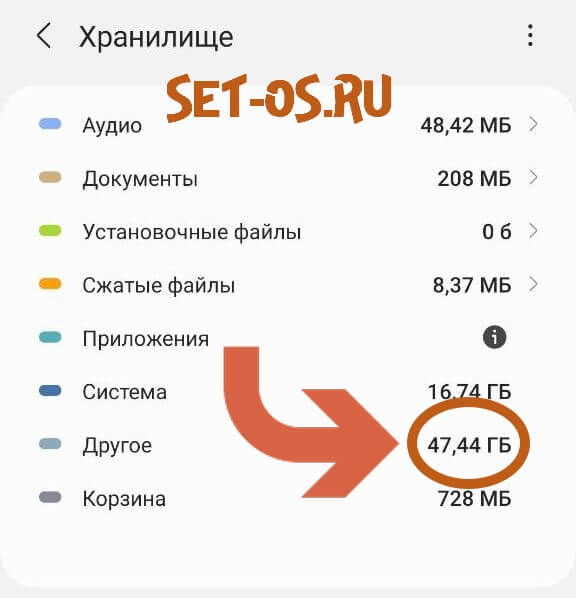
Если у Вас смартфон на Android, то наверное уже знаете, что в его настройках информация о памяти устройства разделена на категории: «Изображения», «Видео», «Аудио» и др. Среди них есть и раздел «Другое». Обычно он тоже имеет совсем немаленький размер и у многих возникает резонный вопрос – что это такое и можно ли как-то очистить раздел «Другое» в памяти телефона.
Признайтесь, как долго после покупки нового смартфона Вам хватало его памяти? Полгода?! Прогресс летит вперёд и нехватка памяти есть и будет вечной проблемой. Наиболее остро она ощущается на недорогих смартфонах с 32 или даже с 64 ГБ памяти. И вроде уже удаляешь всё лишнее, постоянно чистишь галерею с фото и видео, но память всё равно постоянно куда-то пропадает.
Открываем настройки смартфона и находим там там пункт «Память». На телефонах Samsung надо зайти в подраздел «Обслуживание устройства» — «Хранилище». Здесь смотрим на что потрачены гигабайты. И вот он – тот самый непонятный пункт «Другое» достаточно большого размера. отнимающий у смартфона очень немало памяти. Что это за папка, почему такая большая и её почистить и освободить место? Про это мы сегодня и поговорим!
Что это за «Другое» такое?!
Вы, наверное, удивитесь, но «Другое» — это совсем не папка с файлами или программами. Так отмечены разные временные файлы, кэш приложений, установочные пакеты и прочие данные, которые ОС Android не может чётко определить в ту или иную группу. Именно поэтому Вы никогда не найдёте эту с помощью файлового менеджера.
В итоге в один прекрасный момент пользователь замечает, что папка «Другое» занимает слишком много места — более 10-20 Гбайт. Неслабо так, да?! И если общий объём памяти телефона 128, 256 или даже 512 Гбайт, то это всё пустяки. А вот если 64 ГБ и меньше, то уже начинаешь вовсю ощущать нехватку памяти.
Как очистить раздел «Другое» на телефоне
Сразу скажу: полностью «в ноль» очистить раздел «Другое» и тем более – удалить его у Вас не получится никак и никогда! Это всё часть системы Android и оболочки, которая используется на смартфоне. Так что максимум, что Вы сможете сделать – это значительно уменьшить размер раздела, удалив оттуда самое ненужное.
Очистка памяти с помощью встроенных инструментов
Некоторые производители, типа так популярных Xiaomi, встраивают в свою фирменную оболочку дополнительные сервисные утилиты, которых в стандартной ОС Android попросту нет. Благодаря этому, пользователю не приходится ломать голову над вопросом как очистить «Другое» в телефоне. И это здорово.
Буду показывать на примере телефона Xiaomi с оболочкой MIUI 12.5.
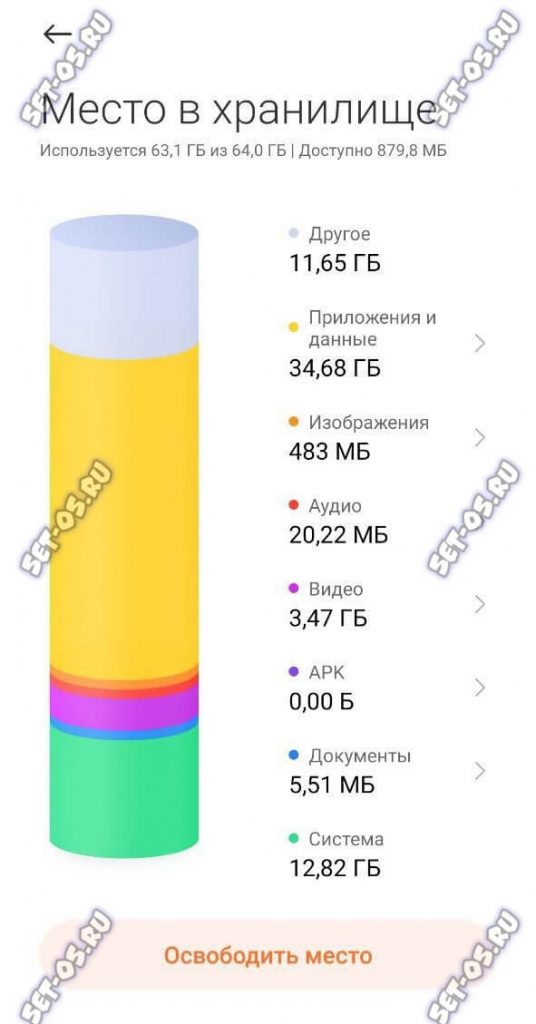
Открываем настройки телефона, открываем информацию о хранилище и смотрим какой размер занимает каждый раздел. Чтобы почистить хранилище от лишнего — нажмите кнопку «Освободить место».
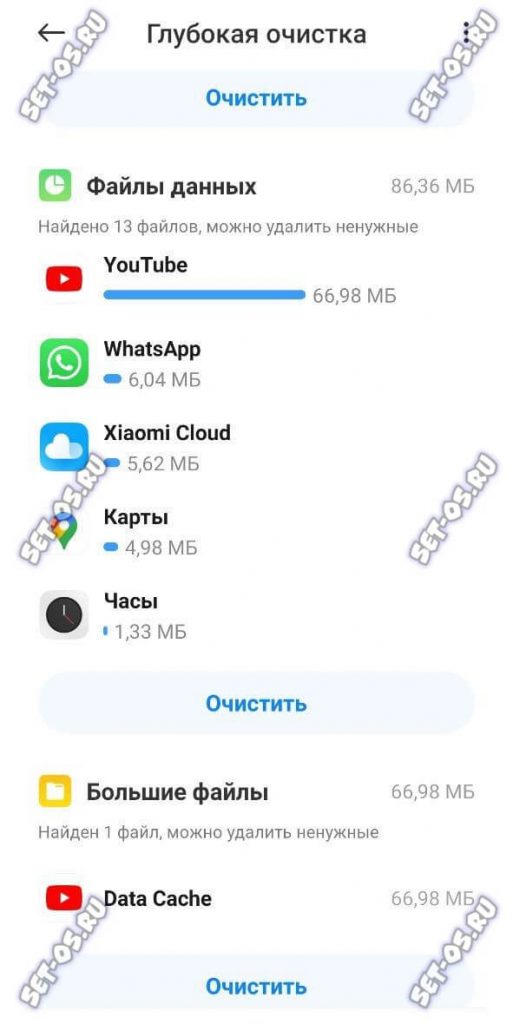
Система проанализирует данные и выдаст свои рекомендации. Вам нужно будет их внимательно просмотреть и отправить на удаление всё ненужное.
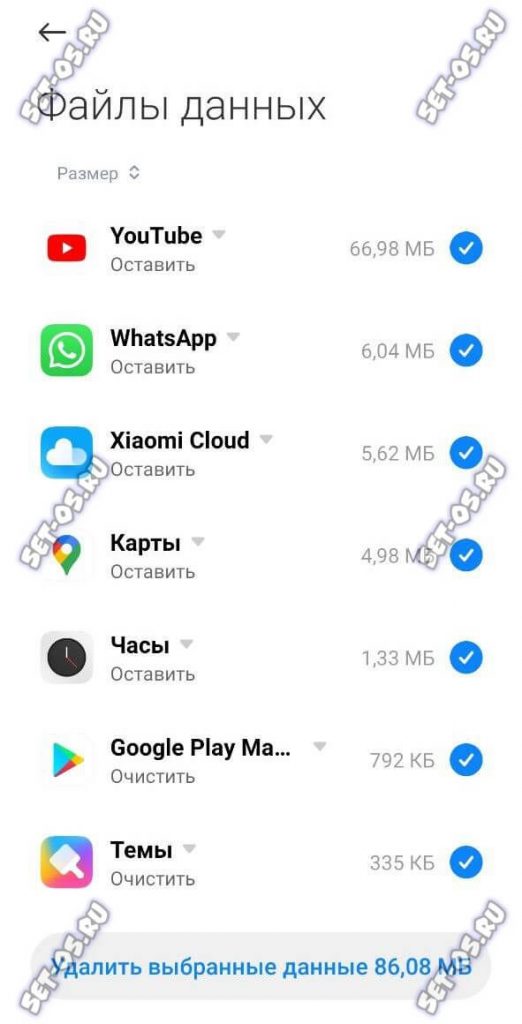
Завершающим этапом чистки будет удаление выбранных данных. Как правило, удаётся неплохо так почистить память телефона. Но, если Вам и этого покажется мало, то всегда можно воспользоваться сторонними программами.
Удаление с помощью специальных приложений
Многие производители включают в свои оболочки специализированные средства для «ухода» за смартфоном. Например, у Xiaomi утилита находится в разделе «Безопасность», у Samsung они обычно находятся в меню «Обслуживание устройства». Что делают такие приложения? Они сканируют память устройства в поисках «лишнего»: дубликатов файлов, кэша приложений, логов и прочего мусора.
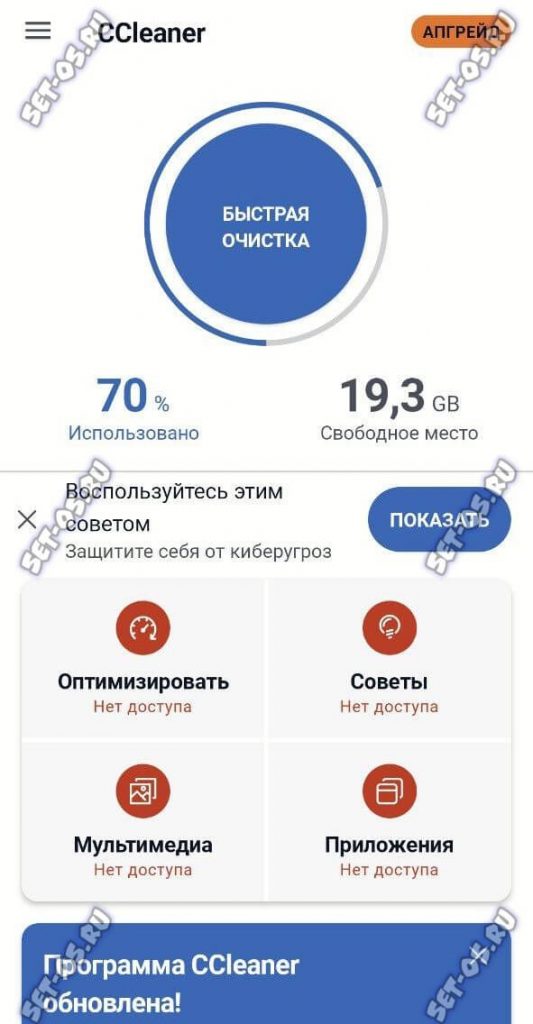
Но в Вашем смартфоне нет встроенной сервисной утилиты, то тогда запускаем Google Play Market и ставим себе приложение для очистки памяти. Их там очень много и какой ставить – выбор за Вами. Очень популярны программы SD Maid и Clean Master. Они не требуют специальных знаний. Главное – действовать обдуманно и внимательно читать что пишет утилита.
Чистим память телефона вручную
Так как в памяти смартфона нет отдельной папки «Другое», то для её уменьшения придется проделать достаточно много действий, которые, на первый взгляд, не связанны между собой.
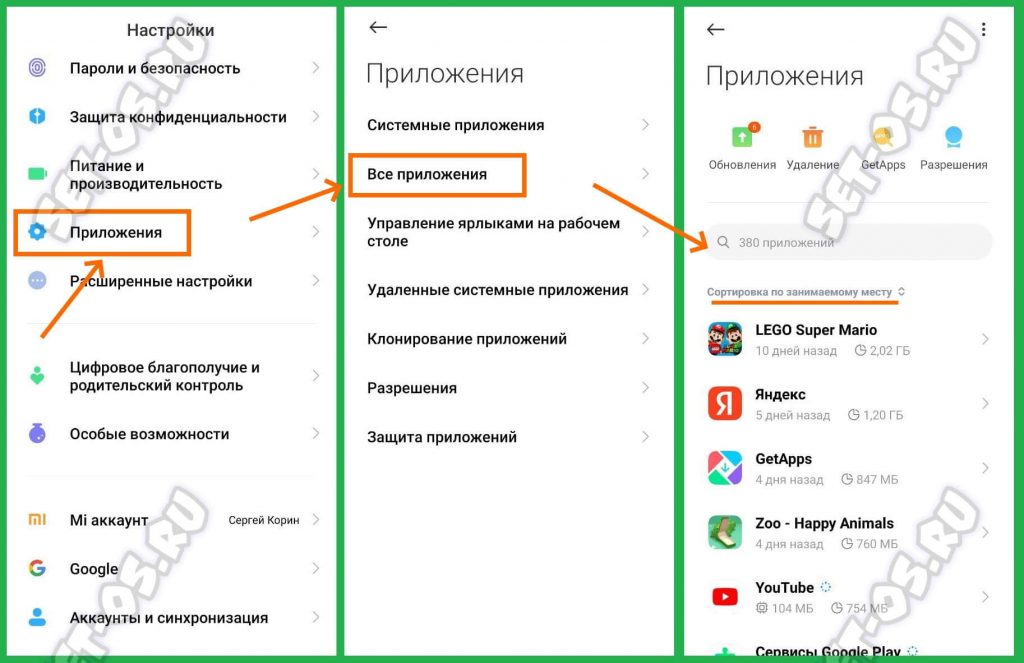
Начинаем с того, что заходим через настройки телефона в раздел «Приложения», сортируем список программ по занимаемому ими объему и смотрим результат.
Открываем параметры самой «тяжелой» программы. Находим там информацию о занимаемой памяти. Очищаем кэш. Если приложение не используется, то можно удалить полностью данные или вообще удалить это приложение:
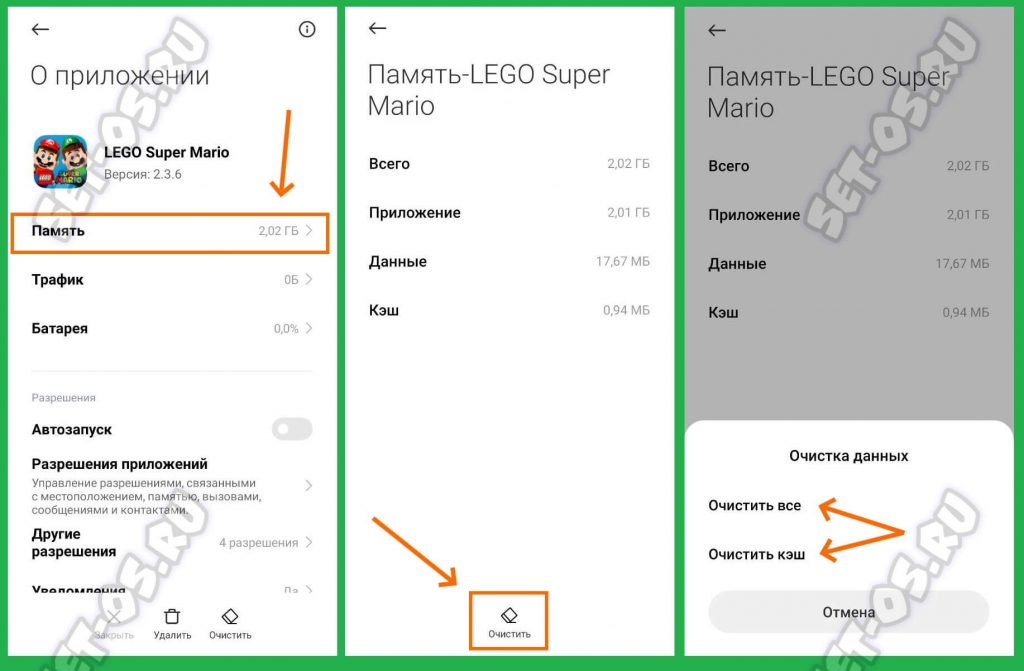
Переходим к следующей программе. И так делаем пока не очистим более-менее значительный объем памяти смартфона.
Внимание! Мессенджеры Viber и Telegram обычно через полгода использования «съедают» от 10 Гбайт памяти и больше, скачивая видеоролики, аудиозаписи и изображения. Но просто это всё не удалишь. В случае с Viber проще удалить данные приложения и после этого зайти в него вновь. С Telegram удобнее — надо будет идти в настройки мессенджера, отрывать пункт меню «данные и память» ⇒ «Использование памяти».
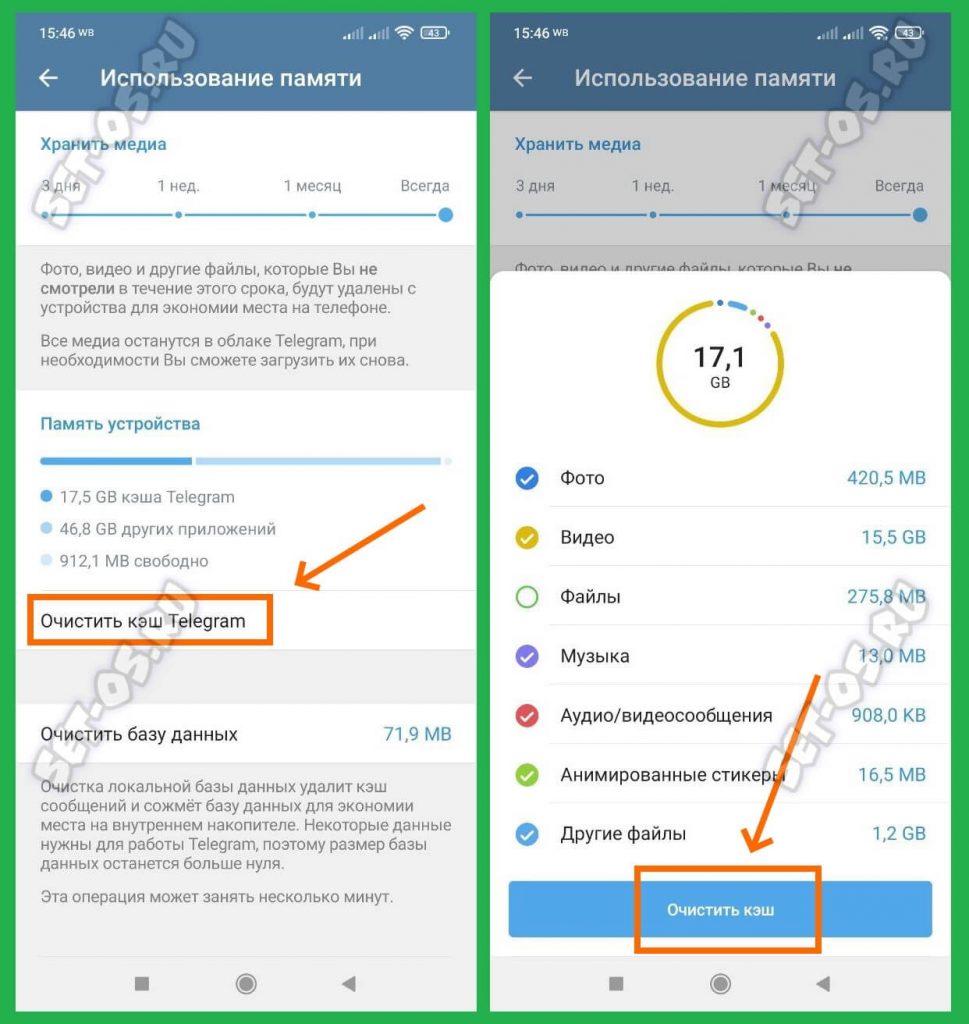
Там Вы увидите занимаемое программой пространство в памяти. Нажмите на ссылку «Очистить кэш Telegram». В следующем окне надо будет выбрать данные какого типа будут удалены, а какие нет. Нажмите кнопку «Очистит кэш». Готово! После этого все сохранённые медиа-файлы будут удалены.
Сбрасываем телефон до заводских настроек
Когда ничего не помогает и телефон всё равно постоянно сетует на нехватку памяти – придётся удалять всё полностью через сброс настоек к заводским параметрам. Перед этим надо сбросить всё важное (контакты, фото, документы и пр.) на компьютер или в облако. И вот только после этого можно делать сброс настроек через соответствующий пункт меню телефона.

Дождитесь окончания процедуры. Смартфон перезагрузится со сбросом до заводских настроек, и вам останется авторизоваться в аккаунте Google и дождаться восстановления данных.

